Бесплатный инструмент для резервного копирования и восстановления настроек приложений в Windows 10 ◁
Если вы когда-либо переустанавливали версию операционной системы Windows, вы уже знаете, насколько утомительна эта работа. Хотя операционную систему Windows можно быстро установить, используя USB-накопитель в качестве загрузочного носителя, повторная установка всех приложений и их настройка по своему вкусу требуют большого терпения.
Как вы знаете, большинство сторонних программ для Windows не предлагают простого способа экспорта настроек. Нам нужно вручную просмотреть реестр и папку установки на наличие файлов, содержащих настройки для резервного копирования настроек приложения. Существует множество программ для резервного копирования данных и создания резервных копий образов вашей установки Windows, но ни одно из них не позволяет нам выполнять резервное копирование и восстановление настроек приложений.
Если вы установили сотни программ на свой компьютер с Windows 7, Windows 8 или Windows 10 и хотите сделать резервную копию настроек программы, вот несколько бесплатных программ для этой работы.
Бесплатное приложение CloneApp для Windows

CloneApp — отличное программное обеспечение, предназначенное для помощи в резервном копировании и восстановлении настроек приложений в Windows. Это означает, что вы можете создавать резервные копии настроек программы перед переустановкой Windows и снова восстанавливать резервную копию после переустановки Windows.
Программа очень полезна, если вы хотите переустановить операционную систему Windows или хотите перейти на новый ПК. Инструмент создает резервные копии файлов конфигурации и записей реестра приложений, для которых требуется создать резервную копию. Например, когда вы выбираете TeamViewer из списка поддерживаемых программ, CloneApp создает резервные копии файлов, папок и записей реестра, в которых сохраняются настройки TeamViewer.

Текущая версия CloneApp поддерживает чуть более 100 программ, включая популярные бесплатные программы, такие как VLC Media Player, Office, Skype, WinRAR, Firefox, Malwarebytes Anti-Malwrae, KeePass, IrfanView, foobar2000, Dropbox и Free Download Manager.
Кроме того, существуют возможности резервного копирования и восстановления различных настроек Windows.
Резервное копирование и восстановление настроек приложения с помощью CloneApp довольно просто. После загрузки и запуска этого портативного приложения просто выберите приложения или нажмите кнопку «Выбрать установленные», чтобы выбрать все установленные приложения. После выбора приложений нажмите кнопку «Запустить CloneApp», чтобы запустить задание резервного копирования.
Аналогичным образом, чтобы восстановить настройки приложения при новой установке Windows, выберите «Приложения» и нажмите кнопку «Восстановить».
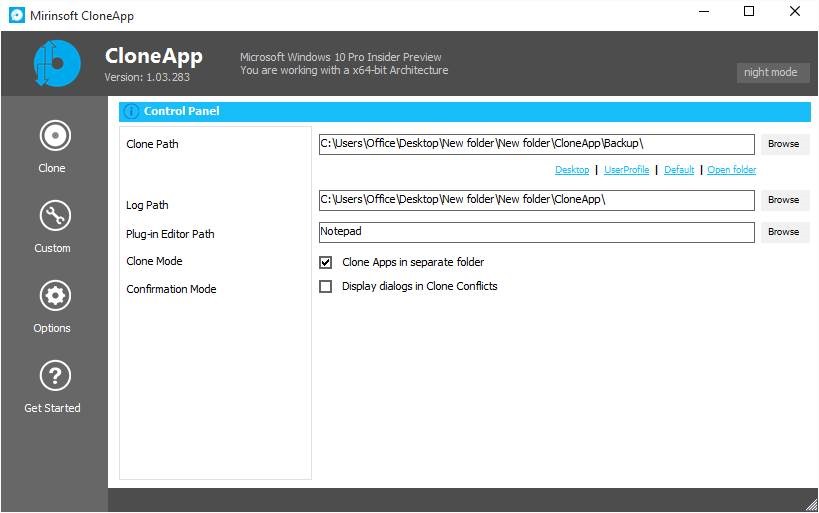
Обратите внимание, что разработчик рекомендует запускать программу с правами администратора, чтобы избежать ошибок при резервном копировании файлов, папок и записей реестра с системного диска.
Чтобы просмотреть или изменить расположение файлов резервных копий по умолчанию, перейдите в раздел «Параметры CloneApp».
Посетите страницу разработчика, чтобы загрузить последнюю версию CloneApp. Подробное руководство в формате PDF доступно на странице загрузок и содержит дополнительную информацию о программе.
Скачать CloneApp